Atualização: 11/03/2020
O amigo Luis teve um problema logo depois de atualizar o Mi A2 Lite para o Android 10, seu telefone não funcionava mais, ele conseguiu uma maneira de consertar, e descreveu como é o processo:
Como resolver o problema do Mi A2 Lite não funcionar depois da atualização Android 10
Atenção: Esse procedimento irá apagar todos os seus dados, mas irá fazer seu telefone funcionar corretamente, como todo tutorial, recomendamos que leia, releia, e só depois com calma, faça os procedimentos sem pressa, já que apesar de simples, precisam ser feitos corretamente.
1. Primeiro baixe esta versão do ADB do Google: https://dl.google.com/android/repository/platform-tools_r29.0.6-windows.zip
2. Extraia o conteúdo do arquivo ZIP para a Pasta Raiz “C:\”
3. Abra um prompt de comando (tecla [Windows]+[R], digite:
cmd
e pressione [Enter] no teclado
4. Digite:
cd c:\platform-tools
5. Ligue o Mi A2 Lite pressionando os botões “POWER” (botão de ligar) + “VOL-” (diminuir o volume), até aparecer o robozinho sendo consertado… Após, solte os botões e conecte o cabo USB (original ou compatível) no celular “MI A2 Lite”e depois no PC
6. No PC, Digite:
fastboot getvar current-slot
Se receber a mensagem “Wait of Device”, refaça o passo número 5 para conseguir conectar corretamente
7. Verifique se “current-slot” possui o valor ‘a’ ou ‘b’
8. Alterne para o slot OPOSTO, Atenção aqui: Você vai escolher um dos comandos abaixo com a letra oposta ao resultado do comando anterior! (se aparecer “a” faça o comando com “b”, se aparecer “b” faça o comando com “a” no final), digitando:
fastboot −−set-active=a
OU
fastboot −−set-active=b
Quando o processo for concluído, irá aparecer a mensagem “Okay”
9. Reinicialize o telefone utilizando o comando:
fastboot reboot
ou desligando segurando o botão power até ele reiniciar, quando for solicitada uma senha, mantenha pressionado os botões Power (ligar) e VOL+ (aumentar volume) ao mesmo tempo, mantenha pressionado até ver um Android deitado e o texto “NO COMMAND” e solte todos os botões
10. Mantenha pressionado [POWER] e pressione [VOL+] uma vez e solte tudo; agora você deverá ver o menu de recuperação
11. Selecione “Factory Reset/Wipe Data”, para navegar utilize os botões de volume e selecionado com a opção com a tecla POWER (ligar). Logo depois do procedimento terminar, selecione a opção “Reboot System Now” para reiniciar
12. Configure seu dispositivo novamente, depois de reconfigurar o Android 9, NÃO ATUALIZE para o Android 10! Aguarde uma atualização OTA corrigida do mesmo.
13. Essa parte é opcional, mas recomendamos fazer, para que no futuro, tenha uma maior facilidade em resolver problemas quando uma atualização deixar seu telefone sem funcionar.
Com o Mi A2 Lite funcionando corretamente, entre em “Configurações”, “Sobre o Dispostivo”, localize “Numero da versão”, aperte sobre ela até aparecer a mensagem “Parabéns, você agora é um desenvolvedor”
Agora vá em “Configurações”, “Sistema”, “Avançado”, “Opções do desenvolvedor” e ative a opção “Desbloqueio de OEM”, ela deixa o telefone como se estivesse com o bootloader desbloqueado (mesmo sem estar), o que ajuda a realizar os comandos e restaurações do sistema mais facilmente em caso de problemas como esse.
Atualização: 09/03/2020
Mesmo liberando o Android 10 para poucos usuários do Mi A2 Lite, os usuários já estão relatando muitos problemas, alguns telefones não estão funcionando depois da atualização, a rede está com problemas em outros, entre outros bugs.
A melhor coisa a se fazer, é não atualizar o telefone nesse momento, para evitar maiores problemas para seu Mi A2 Lite, então espere que a Xiaomi libere uma nova versão com correções para esses problemas.
Original
Xiaomi começou a liberar atualização Android 10 para o Mi A2 Lite de forma oficial, novidade está sendo distribuída lentamente.
O Mi A2 foi atualizado para o Android 10 no meio de janeiro, agora é a vez da versão mais simples receber o mesmo tratamento.
Fabricante já tinha revelado que o Android 10 chegaria ao Mi A2 Lite em março e agora está cumprindo a sua promessa sem atrasos.
Android 10 atualização para o Mi A2 Lite
O Android 10 está sendo muito esperado pelos consumidores do Mi A2 Lite, aparelho que faz parte do Android One e já tinha essa versão garantida.

Mas a Xiaomi anuncia que a atualização do Android 10 para o Mi A2 Lite está sendo liberada de forma parcial, apenas para alguns poucos usuários de forma aleatória ao redor do mundo.
Isso é para evitar que aconteça o mesmo problema que ocorreu com o Mi A2 e com o Mi A3 que tiveram a atualização cancelada logo em seguida por apresentar bugs que não permitiam o uso dos telefones como esperado.
Como o Mi A2 Lite faz parte do programa Android One, que traz o Android sem modificações para os usuários, ele terá as mesmas novidades do Mi A2 com Android 10, confira os destaques:
Mi A2 Lite novidades do Android 10
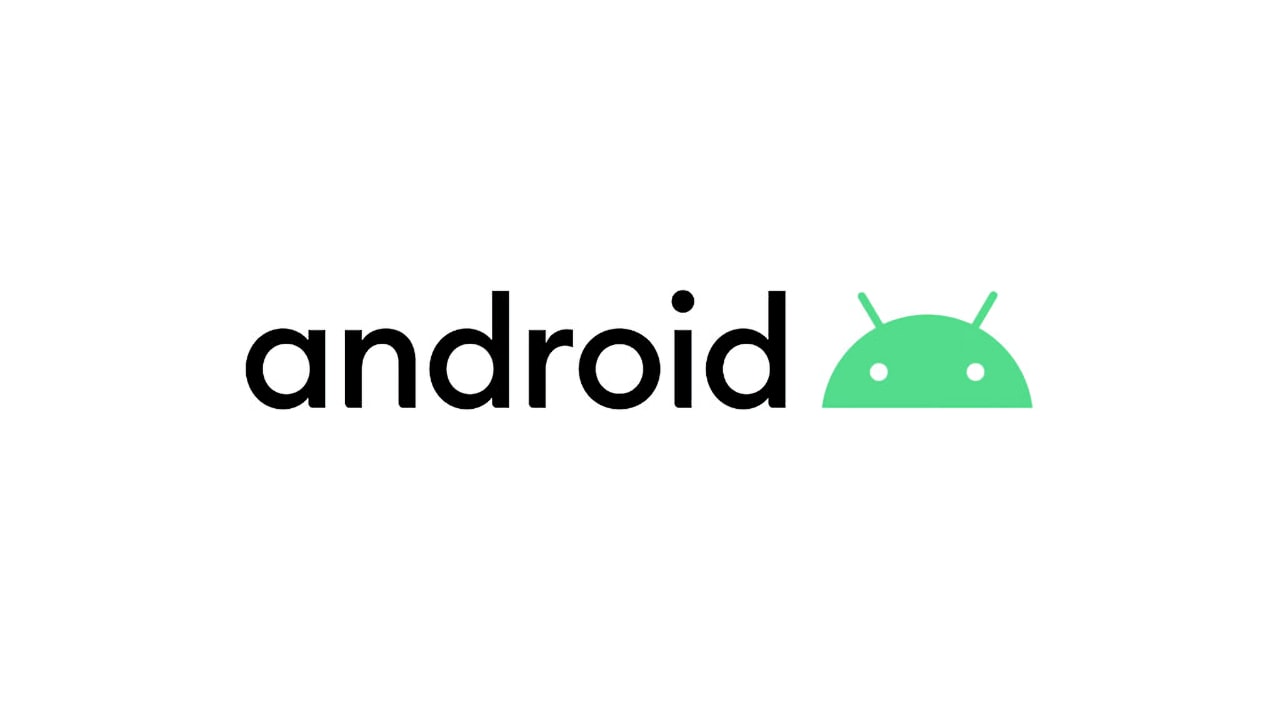
- Navegação por gestos é uma das grandes novidades, agora você não precisa de botões virtuais na tela, você pode realizar as mesmas ações apenas realizando gestos na tela, trocar aplicativos, ir para home e muito mais, tudo é simples e fácil.
- Tema escuro é uma realidade para os usuários do Mi A2 Lite, agora você pode selecionar o tema escuro ou o tradicional branco, ao mudar, os aplicativos compatíveis também irão mudar o seu tema de forma automática.
- Novo menu em configurações “Privacidade”, que permite que você controle mais facilmente os aplicativos que possuem acesso aos seus dados, localização e informações do seu dispositivo em geral.
- A última novidade é que o aplicativo da Xiaomi para rádio FM foi substituído pelo aplicativo da Qualcomm.
Resumo

O Android 10 para o Mi A2 Lite está sendo liberado parcialmente para usuários aleatórios, a nova versão do sistema tem cerca de 1.1GB de download.
Se correr tudo como esperado, todos os usuários terão a atualização para o Android 10 disponível em poucos dias.

Deixe um comentário